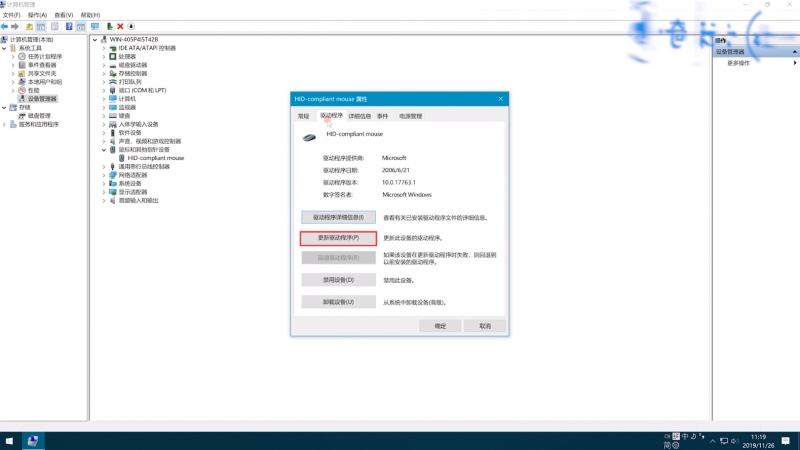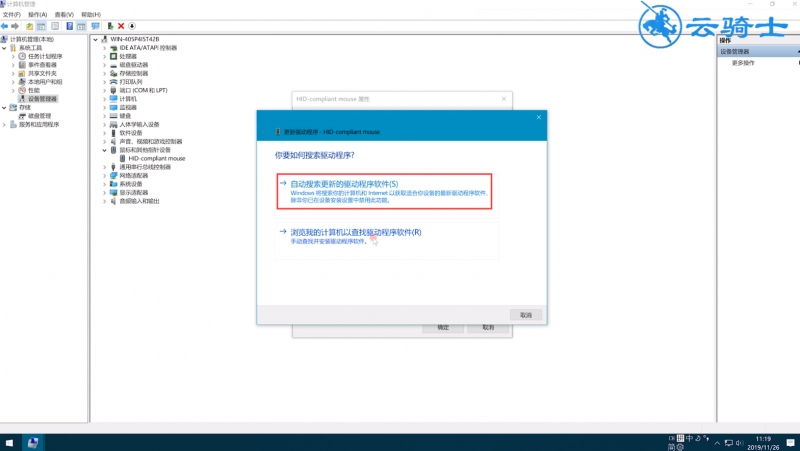Ready 如今鼠标已成为操作电脑的最常用工具,无论是有线的还是无线的,都已普遍存在,但是台式电脑鼠标插上去亮灯但不动该怎么办呢。 将鼠标连接到电脑的其他USB接口,或可连接到
如今鼠标已成为操作电脑的最常用工具,无论是有线的还是无线的,都已普遍存在,但是台式电脑鼠标插上去亮灯但不动该怎么办呢。
将鼠标连接到电脑的其他USB接口,或可连接到其他电脑测试是否可用,如果鼠标的灯仍然亮着就代表鼠标本身是没有问题的,鼠标接口也是没有问题的,可以关机后过三分钟再重新启动。

在这个过程中无需去插拔鼠标接口,等待电脑重启即可解决,如果重启仍然无法解决,可以尝试更新鼠标驱动。
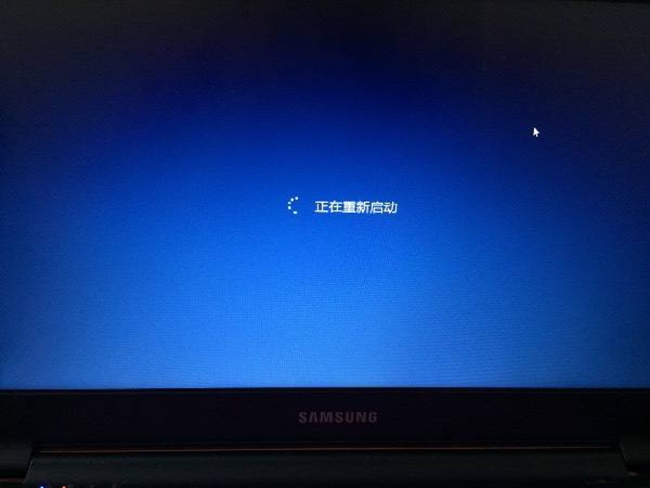
以win10为例
1第一步鼠标右键点击此电脑,管理,设备管理器,双击鼠标和其他指针设备,双击打开鼠标驱动。
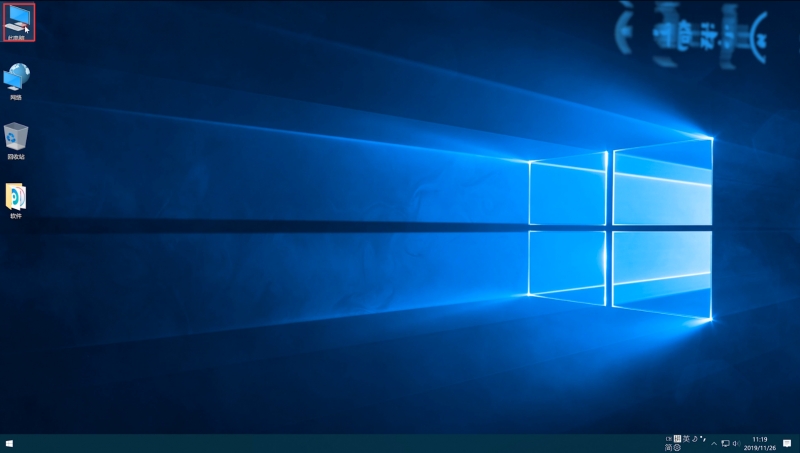
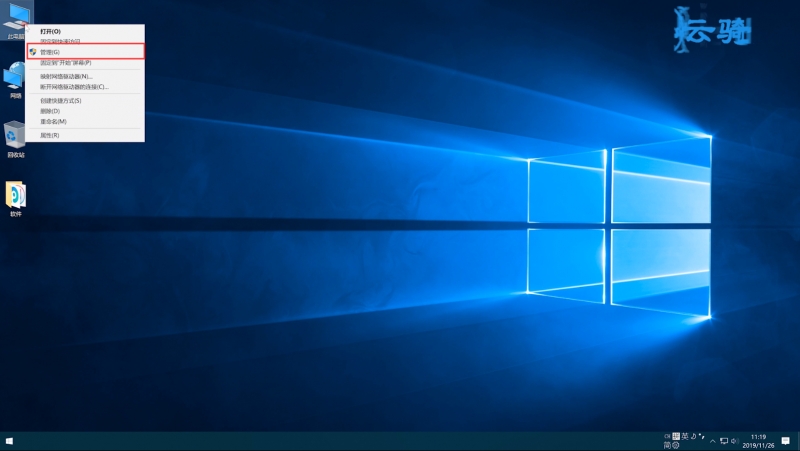
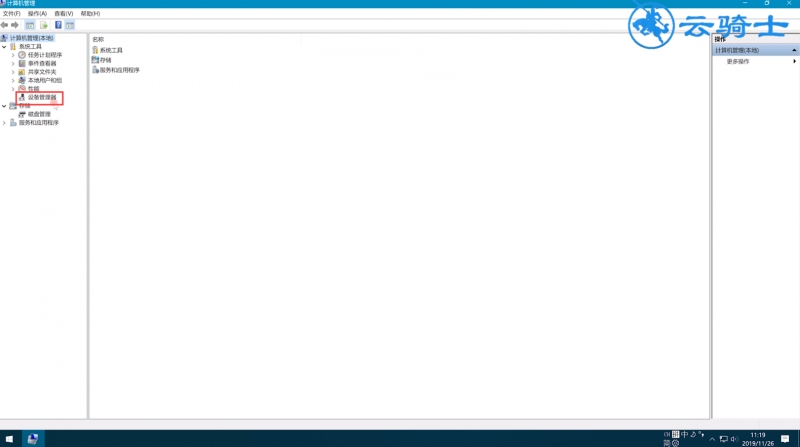
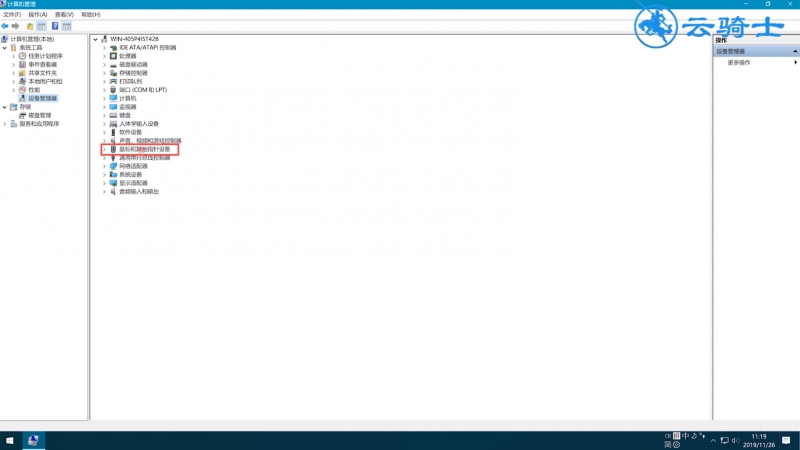
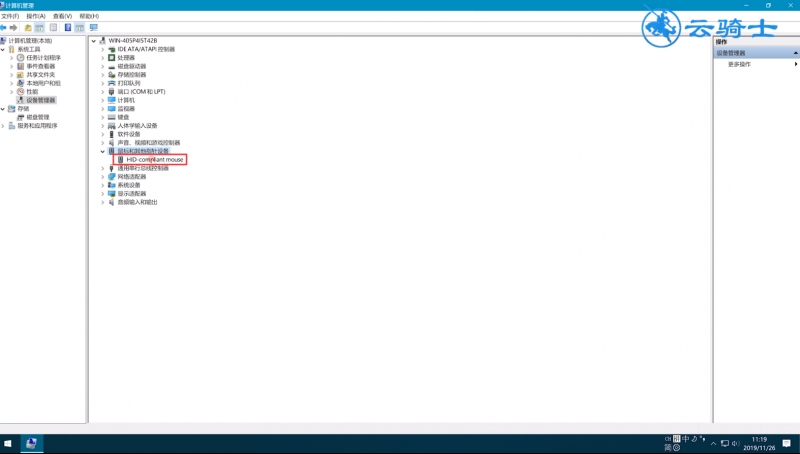
2第二步在弹窗中选择驱动程序选项,点击更新驱动程序(P),选择自动搜索更新的驱动程序软件(S)即可。